Come risolvere il problema della mia fotocamera Sony che non riesce a visualizzare i dati: guida passo passo
Se sei un utente di una fotocamera Sony, potresti aver riscontrato il frustrante "Impossibile visualizzare la fotocamera Sony' a un certo punto. Può essere un vero grattacapo, soprattutto quando si cerca di catturare il momento perfetto. Quindi, perché la fotocamera mostra questo errore e, soprattutto, come si può risolvere? Approfondiamo questo problema ed esploriamo le soluzioni migliori.

- ELENCO GUIDE
- 1. Perché la mia fotocamera Sony dice "Impossibile visualizzare"?
- 2. Come risolvere il problema della fotocamera Sony che non riesce a visualizzare
- 3. Domande frequenti
1. Perché la mia fotocamera Sony dice "Impossibile visualizzare"?
Prima di passare direttamente alle soluzioni, è utile capire perché si verifica questo problema. L'errore "Impossibile visualizzare" può verificarsi per diversi motivi, tra cui:
File video o immagini danneggiati
Se hai registrato video o scattato foto, un file corrotto potrebbe impedire alla fotocamera di visualizzare il contenuto.
Problemi con la scheda SD
A volte la scheda SD della fotocamera può presentare errori di lettura/scrittura o addirittura essere danneggiata, causando problemi di visualizzazione.
Problemi con le impostazioni della fotocamera
Le impostazioni della fotocamera potrebbero essere configurate in modo errato, causando errori durante la visualizzazione o la visualizzazione di contenuti.
Problemi del firmware
Anche un firmware obsoleto o danneggiato può causare errori imprevisti.
Ora che abbiamo capito meglio perché si verifica questo problema, vediamo come risolverlo.
2. Come risolvere il problema della fotocamera Sony che non riesce a visualizzare
Esistono diversi modi per risolvere l'errore "Impossibile visualizzare" sulla tua fotocamera Sony. Ecco alcuni metodi che puoi provare per far funzionare di nuovo le cose:
Soluzione 1. Riparazione video ArkThinker: lo strumento ideale per i file danneggiati
Se il problema è legato a file video corrotti (l'errore viene visualizzato dopo la registrazione o l'acquisizione di video), Riparazione video ArkThinker Potrebbe essere la soluzione che fa per te. Questo strumento è specializzato nel riparare file video corrotti, rendendoli nuovamente visibili sulla tua fotocamera o su altri dispositivi. Può riparare video da vari formati, tra cui MP4, MOV, AVI e altri. Il suo design intuitivo lo rende facile da usare anche per i principianti.
Scarica gratuitamente lo strumento di riparazione video ArkThinker per Windows o Mac.
Dopo l'installazione, apri ArkThinker Video Repair: ti troverai di fronte a un'interfaccia semplice.
Nella finestra principale, vedrai un'opzione per aggiungere un video. Cliccaci sopra per selezionare il file video corrotto che ti causa l'errore "Impossibile visualizzare" sulla tua fotocamera Sony.
Inoltre, per un processo di riparazione senza intoppi, sarà necessario caricare il video campione Sony proveniente dalla stessa fonte del file video danneggiato.

Dopo aver aggiunto entrambi i file video, fare clic su 'Riparazione' per iniziare a riparare il file di registrazione video della telecamera Sony.

ArkThinker Video Repair analizzerà il file video e rileverà la corruzione, analizzando gli aspetti da correggere. Questa operazione richiede in genere uno o due minuti.
Una volta completata la scansione, lo strumento tenterà di riparare il file ripristinandone i dati e rendendolo nuovamente riproducibile.
Una volta completata la riparazione, puoi visualizzare in anteprima il video per accertarti che venga riprodotto correttamente e che l'errore sia stato eliminato.
Se sei soddisfatto del video riparato, clicca su "Salva" per salvare il video in una posizione specifica sul tuo computer.

Dopo aver riparato con successo il video, è il momento di ripristinarlo sulla scheda SD della fotocamera. Una volta trasferito il video, inserisci nuovamente la scheda SD nella fotocamera Sony. Apri il video e verifica se l'errore "Impossibile visualizzare" è stato risolto.
Ho utilizzato ArkThinker Video Repair alcune volte quando mi sono imbattuto in file video M2TS corrotti che non funzionava sulla mia videocamera Sony. Il processo è semplice: basta caricare il video danneggiato, lasciare che lo strumento lo analizzi e riparerà il file. Dopo averlo usato, sono riuscito a visualizzare di nuovo il mio filmato senza problemi. Il bello è che funziona sia su Windows che su Mac, quindi non devi preoccuparti del tuo sistema operativo.
Tuttavia, lo svantaggio è che non è uno strumento gratuito, quindi è necessario acquistarlo per sbloccare tutte le funzionalità. Ma per me ne è valsa la pena perché mi ha salvato i video che altrimenti sarebbero andati persi.
Soluzione 2. Esportare il video per riprodurlo su un altro dispositivo (Windows e Mac)
Soluzione 2. Esportare il video per riprodurlo su un altro dispositivo (Windows e Mac) Se i file video non vengono visualizzati sulla fotocamera Sony, un altro trucco che puoi provare è esportare il video su un altro dispositivo (come il computer) per vedere se funziona. Ecco come:
Per Windows:
Collega la scheda SD al computer.
Apri la cartella video sulla scheda SD della tua fotocamera.
Copia i file video sul desktop o in una cartella diversa.
Prova a riprodurre il video con un lettore multimediale (come VLC o Windows Media Player).
Per Mac:
Inserisci la scheda SD nel tuo Mac.
Apri il Finder sul tuo Mac, quindi accedi alla scheda SD sotto 'Dispositivi' .
Copia i file video sul tuo archivio locale.
Per verificare se il video viene riprodotto, utilizza QuickTime o un altro lettore multimediale.
Questo metodo è una buona opzione quando il lettore video della fotocamera Sony non funziona, oppure il lettore multimediale non suona.
Se il video funziona sul tuo computer, il problema potrebbe essere dovuto al display o alle impostazioni della fotocamera. In caso contrario, potresti avere un file danneggiato. In questo caso, utilizzare ArkThinker Video Repair potrebbe essere d'aiuto.
Soluzione 3. Formattare la scheda SD
Se l'errore persiste, prova a formattare la scheda SD. A volte, problemi con la scheda stessa possono causare problemi di visualizzazione. Tieni presente che la formattazione cancellerà tutti i dati presenti sulla scheda, quindi assicurati di eseguire prima il backup di tutti i file importanti.
Ecco i passaggi per formattare la scheda SD:
Sulla tua fotocamera Sony
Vai al menu della fotocamera e trova l'opzione per 'Formato' .
Selezionandola, la fotocamera formatterà la scheda SD.
Una volta formattata, riavviare la fotocamera e verificare se l'errore persiste.

Sul tuo computer
Inserisci la scheda SD Sony nel lettore di schede del computer.
Aprire Esplora file (Windows) o Finder (Mac).
Fare clic con il pulsante destro del mouse sul nome della scheda SD e selezionare 'Formato' opzione.
Scegliere il file system corretto (solitamente exFAT per le schede più grandi).
Fare clic su 'Inizio' per formattare.
Dopo aver formattato la scheda SD, reinseriscila nella fotocamera e verifica se viene visualizzata correttamente.
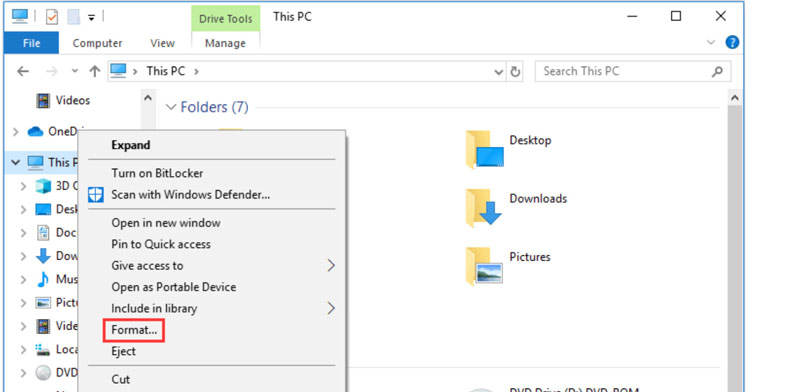
Soluzione 4. Ripristinare la fotocamera Sony alle impostazioni di fabbrica
Se nulla sembra funzionare, la soluzione definitiva è ripristinare le impostazioni di fabbrica della fotocamera Sony. Questo spesso può risolvere eventuali problemi software che potrebbero causare l'errore "Impossibile visualizzare". Ecco come fare:
Accendi la tua fotocamera Sony e premi il tasto 'Menù' pulsante.
Passare a impostazioni sezione (potrebbe essere denominata "Configurazione" o "Impostazioni", a seconda del modello).
Cerca un'opzione che dice 'Ripristina' O 'Inizializzare' .
Selezionare l'opzione per ripristinare le impostazioni predefinite di fabbrica della fotocamera.
Questa operazione cancellerà tutte le impostazioni personalizzate, quindi preparati a ripristinare tutto dopo il ripristino.
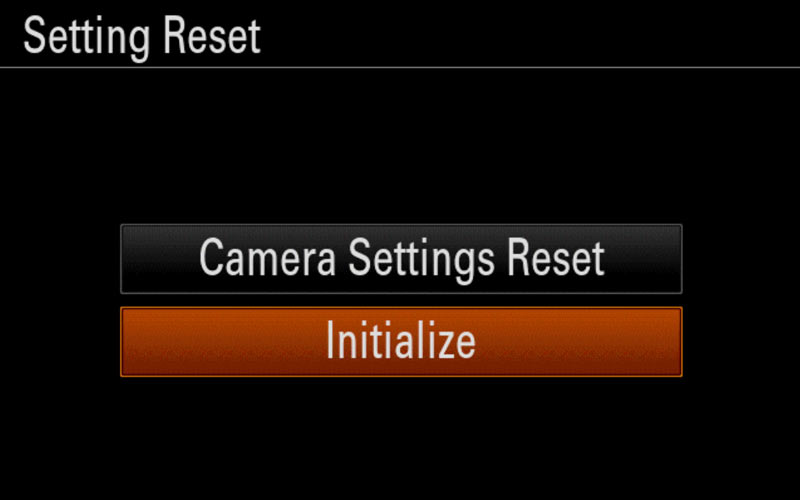
3. Domande frequenti
Perché la mia fotocamera Sony dice "Impossibile visualizzare"?
Questo errore si verifica solitamente a causa di file video o immagine danneggiati, problemi con la scheda SD o anomalie nelle impostazioni della fotocamera.
Come posso risolvere il problema della mancata visualizzazione della mia fotocamera Sony?
Questo problema può essere risolto utilizzando strumenti come ArkThinker Video Repair per i file danneggiati, trasferendo i video su dispositivi diversi, formattando la scheda SD o reimpostando la fotocamera.
Come faccio a formattare la mia scheda SD?
Puoi formattare la scheda SD tramite il menu della fotocamera o direttamente sul computer seguendo i passaggi sopra indicati.
Il ripristino della fotocamera cancellerà i miei dati?
Sì, il ripristino delle impostazioni di fabbrica della fotocamera cancellerà tutte le impostazioni e le preferenze personalizzate. Assicurati di eseguire prima il backup di tutti i dati importanti.
Conclusione
Se riscontri un errore "Impossibile visualizzare la fotocamera Sony", non preoccuparti. Puoi provare diverse soluzioni semplici, tra cui utilizzare ArkThinker Video Repair per i file danneggiati o ripristinare la fotocamera alle impostazioni di fabbrica. Ho avuto la mia dose di problemi con questo, ma con i passaggi che ho condiviso, dovresti riuscire a far funzionare di nuovo la tua fotocamera Sony in pochissimo tempo.
Se nessuna di queste soluzioni funziona, potrebbe essere il momento di contattare l'assistenza clienti Sony per ulteriore supporto. Ma prova prima questi passaggi e, si spera, tornerai presto a catturare momenti fantastici!
Cosa pensi di questo post? Fai clic per valutare questo post.
Eccellente
Valutazione: 4.8 /5 (basato su 376 voti)
Trova più soluzioni
Come riparare i file MP4: metodi semplici ed efficaci per riparare i video corrotti Come riparare file MOV corrotti o danneggiati (Guida 2025) Come riparare file video AVI danneggiati: soluzioni e soluzioni semplici Come riparare un file di registrazione Sony RSV (Guida 2025) Perché e come risolvere il problema dei video di YouTube che non vengono riprodotti su Firefox 4 semplici soluzioni per risolvere il problema della riproduzione automatica di YouTube che non funzionaArticoli relativi
- Modifica video
- Come allungare un breve video con 3 metodi diversi
- Ripeti un video su iPhone, iPad, telefono Android e computer
- Software di editing video gratuito: le 7 migliori app di editing video gratuite
- 3 app per la rimozione della filigrana TikTok per rimuovere la filigrana TikTok
- Filtro video – Come aggiungere e inserire un filtro su un video 2024
- Come rallentare un video e realizzare video al rallentatore 2024
- Dividi il tuo file video di grandi dimensioni con i 3 migliori rifinitori di film del 2024
- Come aggiungere filigrana al video su diversi dispositivi 2024
- 5 migliori compressori MP4 per ridurre le dimensioni dei file video 2024
- Guida dettagliata su come rallentare un video su Snapchat 2024


